3D模型
- 3D模型
- SU模型
- 材质
- 贴图
- CAD图纸
- 灵感图
- 全球案例
- 效果图
- 方案文本
- PS免抠
3D模型
SU模型
材质
贴图
CAD图纸
灵感图
全球案例
效果图
方案文本
PS免抠
猜你想搜
最近搜索
热门搜索
Office2007当中,在开始-字体当中又一个带框的字,名叫字符边框,可以将文档中的文字很方便的加上边框,不管是文字还是数字均可以。
1、我们先说来第一种方法,那就是自直接使用现成的打钩方框替换没有内容的方框,这里就只要插入符号就可以了,通过插入菜单下工具栏中的符号工具,点击“其它符号”进入符号窗口中。
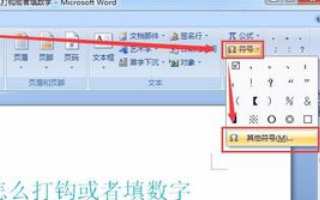
2、在符号窗口中,选择字体拉到最底部选择Wingdings,那么就可以在符号列表中看到打钩的方框了,点击选择后插入就可以在Word中显示了。
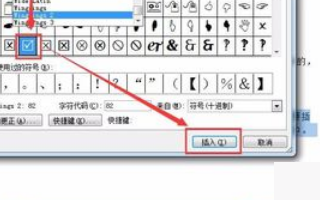
3、我们先通过Word左上角的文件或者图标进入Word选项卡中。
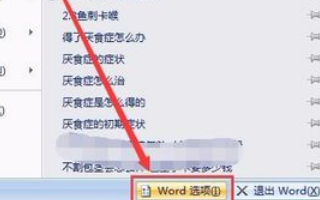
4、然后在常用首选项中勾选“在功能区显示开发工具”,现在的Word版本默认是不显示的,所以要把它勾选放入我们的Word菜单中。
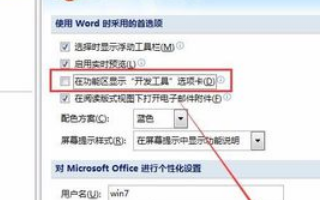
5、棚租这个时候我们点击开发工具菜单,就可以在控件工具栏看到如图的“复选框控件”,点碰备击后就可以在需要的地方添加上复选框,也就是我们要的方框了。但是大家发现了没有,这个时候方框里是没有打钩的,点击也没反应,别急,这是因为我们还没有设置好。

6、鼠标右键复选框,然后选择属性菜单,就会出现一个如图笑和毁这样的属性窗口,找到checkbox1删除,就可以将复选框后面的文字checkbox1删除了,因为我们用不到。
